Comment changer le cadran de l'horloge sur le spot Echo

L'Echo Spot d'Amazon est un réveil fantastique, et il y a une poignée de cadrans à choisir. Voici comment changer le cadran pour trouver celui qui vous convient le mieux
Commencez par balayer du haut de l'écran, puis appuyez sur l'icône d'engrenage des paramètres.
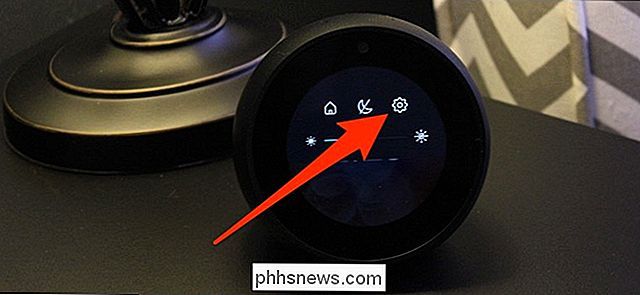
Faites défiler vers le bas, puis appuyez sur "Accueil". & Clock "
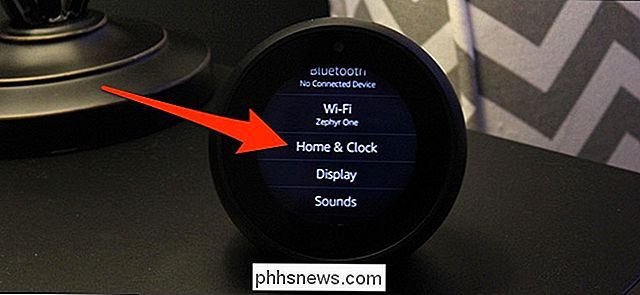
Appuyez sur l'option" Thème "
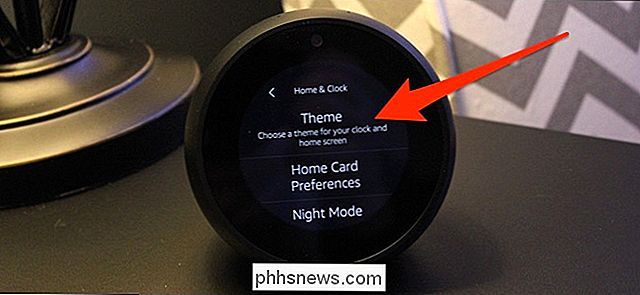
A partir de là, vous avez le choix entre trois options: Analogique, Numérique ou Photo Personnelle. Elles sont assez explicites, mais nous allons rapidement les parcourir.

Les options Analogique et Numérique ont chacune six cadrans différents, alors lorsque vous appuyez sur l'une d'entre elles, balayez vers la gauche ou la droite pour parcourir à travers eux.

Lorsque vous en trouvez un que vous aimez, appuyez sur la coche en haut
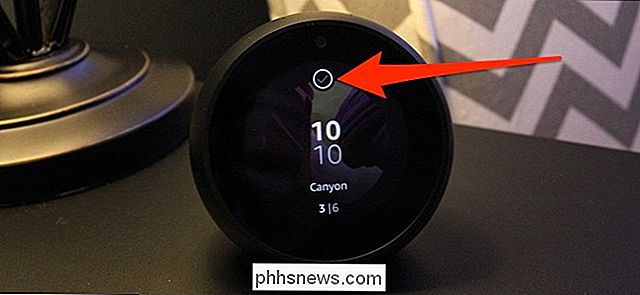
Si vous sélectionnez "Photo personnelle", vous commencerez d'abord en sélectionnant un cadran numérique ou analogique (il y en a deux de chacun à choisir). Ensuite, appuyez sur la coche en haut pour continuer

CONNEXION: Comment sauvegarder toutes vos photos avec les photos principales d'Amazon
Après cela, vous pouvez soit sélectionner une photo d'un album déjà téléchargé sur votre premier Compte Photos, ou téléchargez une photo dans l'application Alexa avec les paramètres de votre Echo Spot.
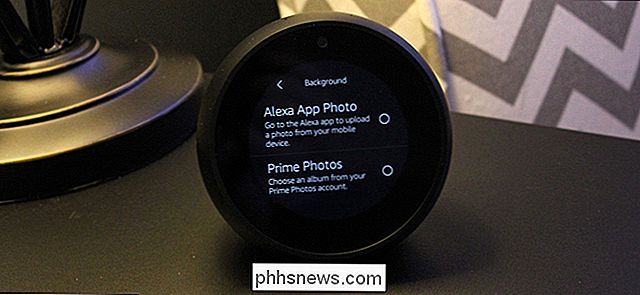
Pour ce faire, ouvrez l'application Alexa et appuyez sur le bouton de menu dans le coin supérieur gauche. De là, appuyez sur "Paramètres" et sélectionnez votre Echo Spot dans la liste des appareils Echo.
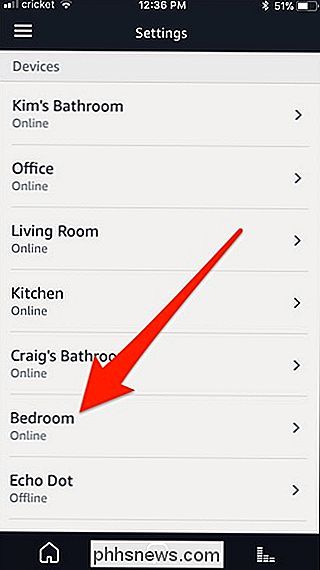
Faites défiler vers le bas et appuyez sur "Choisir une photo" sous "Fond d'écran d'accueil". Vous choisirez ensuite une photo à partir de l'appareil photo de votre téléphone et elle sera définie comme arrière-plan sur le cadran de votre Echo Spot.
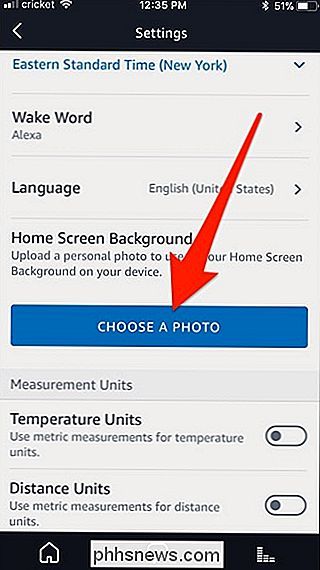
C'est tout ce qu'il y a à faire! C'est sympa de pouvoir utiliser sa propre photo comme arrière-plan pour l'horloge, d'autant plus que les cadrans de l'horloge par défaut ne sont rien à écrire.

Pourquoi ce site Web est-il brisé sur mon téléphone?
Les smartphones existent depuis près d'une décennie, mais même maintenant, lorsque je navigue sur mon iPhone, je tombe sur des sites Web ne fonctionne pas très bien. Parfois, les problèmes sont avec les technologies utilisées dans les sites Web, mais parfois ils mentent avec les applications que j'ai installées sur mon téléphone.

Comment utiliser l'historique des commandes dans Windows PowerShell
Windows PowerShell intègre une fonction d'historique des commandes qui fournit des informations détaillées sur les commandes que vous avez exécutées. Comme l'invite de commande, PowerShell ne se souvient que de l'historique de vos commandes pour la session en cours Comment utiliser le tampon de ligne de commande RELATED: Geek School: apprendre à automatiser Windows avec PowerShell techniquement a deux types d'histoire de commande.



